[Rezolvat] Cum să remediați oglinda ecranului iPhone care nu funcționează
Categorie: Oglindire ecran

4765minute de citit
Reflecția ecranului permite utilizatorilor să transmită orice smartphone pe un ecran mai mare folosind o conexiune locală, și de obicei Wi-Fi. Deși această caracteristică este excelentă, nu este fără erori. În ultimul timp, mulți utilizatori sunt deranjați de incapacitatea reflecției ecranului de a se conecta corect, lăsându-i pe toți frustrați.

Pot exista o multitudine de motive pentru care reflecția ecranului iPhone nu funcționează. Vestea bună este că poți rezolva această problemă fără să-ți root-ezi dispozitivul. Continuă să citești și află cum să scapi de problemele legate de nefuncționarea reflecției ecranului pe dispozitivele iOS.
În acest articol:
- Partea 1: 10 Sfaturi pentru a Rezolva Problema Nefuncționării Reflecției Ecranului iPhone?
- Partea 2: Cum să Reflecți iPhone-ul pe PC/Mac Ușor

- Partea 3: De ce nu pot Refleca Ecranul iOS pe PC? Cum să Repar?
- Partea 4. Cum să Reflecți Ecranul iPhone pe TV
- Partea 5: Întrebări frecvente despre Problema Nefuncționării Reflecției Ecranului iPhone
Partea 1. Cum să Rezolvi Problema Nefuncționării Reflecției Ecranului iPhone?
Această secțiune va enumera motivele comune pentru care te confrunți cu problema nefuncționării proiectării ecranului, împreună cu soluțiile lor. Vrei să rezolvi Netflix-ul care nu funcționează pe Roku atunci când folosești funcția de reflecție a ecranului? Hai să vedem.
Sfaturi 1 Menține Dispozitivele iOS Actualizate
Airplay este o caracteristică avansată și nu fiecare iPhone oferă acest serviciu. Așadar, primul lucru pe care ar trebui să-l verifici este dacă telefonul tău suportă tehnologia de reflecție a ecranului sau nu.
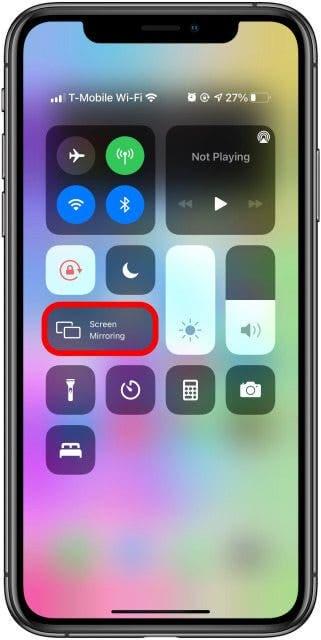
Este necesar să ruleze cel puțin iOS 4.2 sau mai recent pentru a utiliza AirPlay, așa că este esențial să menții dispozitivele actualizate. Dacă întâmpini probleme neașteptate cu AirPlay, asigură-te că software-ul de pe ambele dispozitive este actualizat.
Vizualizează și Controlează Ecranul Telefonului pe PC/Mac Ușor.
Sfaturi 2 Încearcă să Repornești Dispozitivele iOS
2.1 Repornește iPhone-ul
- Apasă butonul volum sus și eliberează-l rapid
- Apasă butonul volum jos și eliberează-l rapid.
- Apasă și ține apăsat butonul lateral și eliberează-l când apare logo-ul Apple.
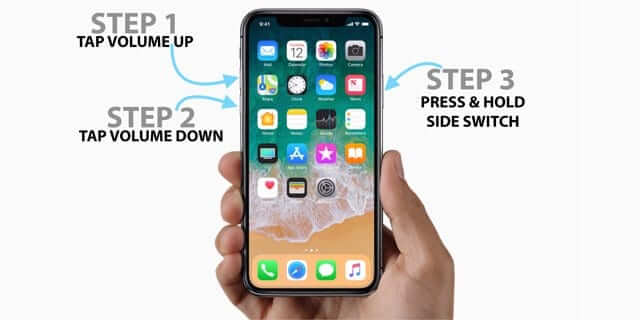
2.2 Repornește Mac-ul
- Ține apăsat butonul de alimentare până când Mac-ul tău se închide.
- Așteaptă un minut sau doi, apoi apasă din nou butonul de alimentare până când Mac-ul tău se repornește.
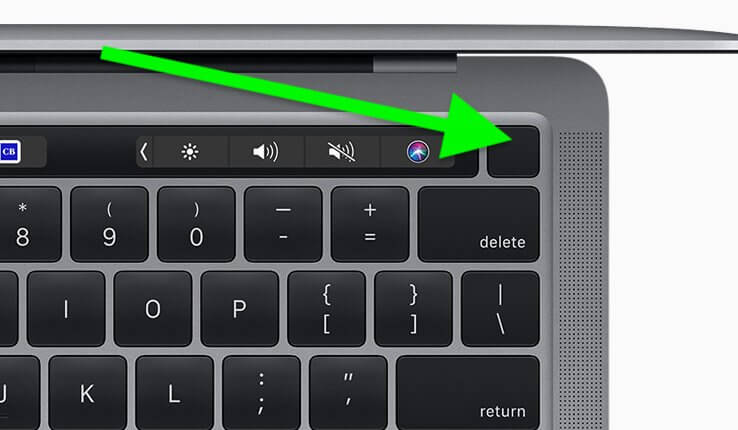
2.3 Repornește Apple TV-ul
- Pe Apple TV 4k sau Apple TV 4th generation: Navighează la Setări.
- Navighează la Sistem, apoi selectează Repornire.
- Pe Apple TV 3rd generation și mai vechi: mergi la Setări.
- Navighează la General, apoi selectează Repornire.
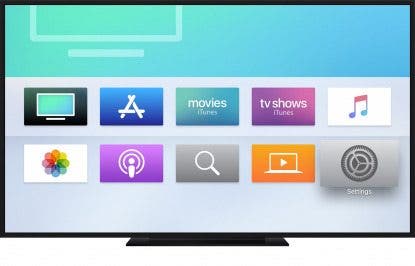
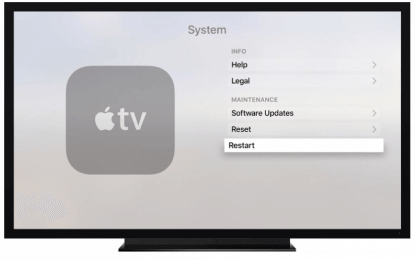
Sfaturi 3 Folosește Aceeași Rețea Wi-Fi
Unul dintre principalele motive pentru care reflecția ecranului nu funcționează este atunci când ambele dispozitive nu sunt conectate la aceeași rețea Wi-Fi. Această tehnologie funcționează doar atunci când smartphone-ul și ecranul TV au același server de internet.
Deci, asigură-te că televizorul tău are aceeași conexiune la internet ca și smartphone-ul tău.
Sfaturi 4 Verifică Setările Tale AirPlay pe Apple TV
Poate setările tale te împiedică să utilizezi AirPlay pe Apple TV sau HomePod.
Să vedem.
- Mergi la Setări.
- Deschide AirPlay and HomeKit.
- Sub Permitere Acces, selectează Toată lumea.
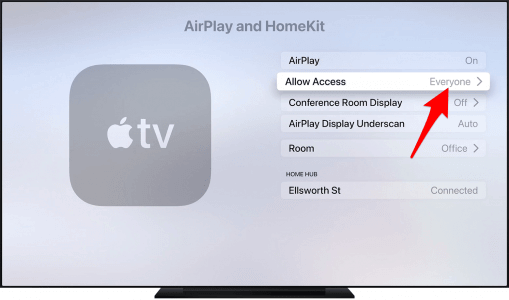
Sfaturi 5 Activează Reflecția Ecranului iPhone
Verifică dacă reflecția ecranului iPhone a fost activată. Mergi la Setări > Control Center > Activează Reflecția Ecranului.
Sfaturi 6 Verifică Compatibilitatea Televizorului Tău
Pentru a reflecta ecranul iPhone-ului pe un televizor inteligent, este esențial să te asiguri că televizorul tău suportă funcția de reflecție a ecranului. Dacă întâlnești problema "reflecția ecranului nu funcționează pe iPhone", primul pas este să verifici dacă televizorul tău este compatibil cu reflecția ecranului iPhone-ului. Dacă nu este compatibil, va trebui să folosești un alt televizor care suportă această funcție.
Sfaturi 7 Dezactivează Timpul de Ecran
Dacă te confrunți cu problema "reflecția ecranului nu funcționează pe iPhone", aceasta ar putea fi legată de setările de confidențialitate de pe dispozitivul tău. Pentru a rezolva această problemă, ia în considerare dezactivarea funcției Timp de Ecran, care monitorizează activitățile telefonului tău și poate restricționa partajarea ecranului.
Mergi la Setări > Timpul de Ecran > Dezactivează Timpul de Ecran.
Sfaturi 8 Dezactivează Bluetooth-ul
O altă soluție potențială pentru a rezolva problema "reflecția ecranului nu funcționează" este să dezactivezi Bluetooth-ul. Poți face acest lucru glisând în jos de pe ecranul iPhone-ului, apăsând și ținând apăsat pe pictograma Bluetooth și apoi dezactivând comutatorul Bluetooth în ecranul Setările Bluetooth. După dezactivarea Bluetooth-ului, verifică dacă problema este rezolvată. Dacă nu, poți încerca să activezi și să dezactivezi Bluetooth-ul de câteva ori pentru a vedea dacă ajută.
Sfaturi 9 Verifică Intrarea TV-ului
Pentru a începe depanarea, este esențial să confirmi că sursa de intrare a televizorului tău este setată corect pentru reflecția ecranului. Dacă sursa de intrare este setată în prezent la altceva, cum ar fi o intrare HDMI, poate cauza dificultăți atunci când încerci să reflectezi ecranul telefonului pe televizorul tău.
Sfaturi 10 Un Dispozitiv la Un Moment Dat
Multe servicii de reflecție a ecranului suportă în mod tipic utilizarea unui singur dispozitiv la un moment dat. Pentru a asigura o reflecție reușită, confirmă că încerci să conectezi doar un dispozitiv la televizorul tău simultan. Dacă televizorul tău detectează mai multe dispozitive care încearcă să se conecteze simultan, ar putea respinge conexiunea, împiedicându-te să stabilești o legătură reușită.
Partea a 2-a. Cum să reflectați iPhone-ul pe PC/Mac ușor
Indiferent de motivele pentru care Airplay nu funcționează, utilizarea unui software extern de proiecție a ecranului oferă întotdeauna o soluție. Am selectat în mod special cele 5 aplicații cele mai credibile și căutate atât de utilizatorii iOS, cât și de cei Android.
Aceste metode pot funcționa, de asemenea, în YouTube care nu funcționează pe TV.
1 iMyFone MirrorTo
Dezvoltat de compania iMyFone, iMyFone MirrorTo se numără printre aplicațiile clasate în top pentru a AirPlay-ului iPhone-ului pe un PC/Mac/laptop. Oferă un proces intuitiv și ușor de urmat pentru a conecta dispozitivele și a obține o experiență vizuală excelentă cu calitate HD.

- Reflectă iPhone-ul pe PC/Mac/laptop ușor și fără întârziere, cu imagine de înaltă calitate.
- Controlează iPhone-ul de pe PC/Mac fără fir sau prin Wi-Fi liber și fluent cu mouse-ul tău.
- Îți permite să rulezi aplicații mobile precum Hinge pe computer și pe alte platforme pe un ecran mare.
- Poți să joci ușor jocuri mobile pe PC și să transmiți live jocurile pe software-uri de conferință precum Twtich, Zoom, YouTube, TikTok, etc.
Reflectă ușor iPhone-ul pe Mac/PC fără nici o problemă:
Pasul 1. După ce instalezi programul, lansează-l și dă clic pe "iOS" pe interfața sa de start.
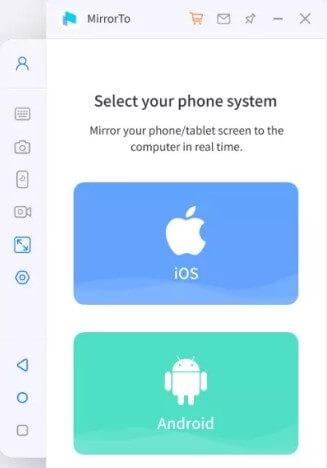
Asigură-te că iPhone-ul și PC-ul sunt conectate la aceeași rețea Wi-Fi.
Pasul 2. Va apărea o fereastră de dialog. Apasă pe Permite accesul pentru a începe. Apoi, selectează opțiunea "Reflecția ecranului iOS" în MirrorTo. Pe desktop, mergi la Centru de Control > Reflecția ecranului, și alege MirrorTo pentru a începe.
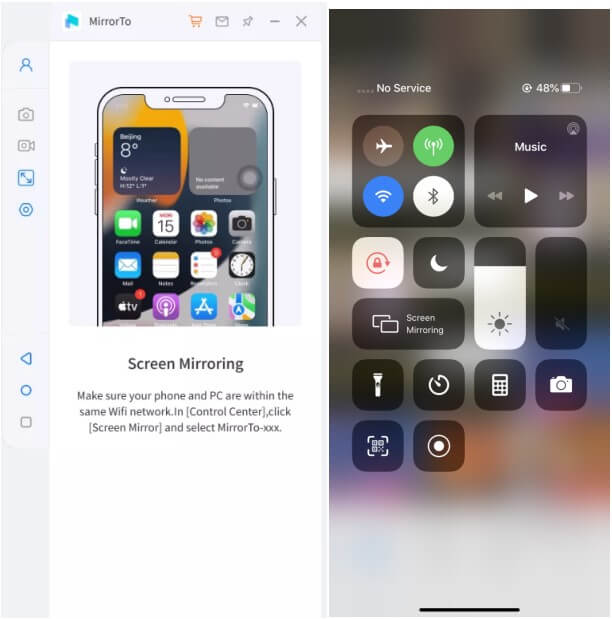
Pasul 3. După aceea, mergi la Setările iPhone-ului și asociază Bluetooth-ul cu PC-ul tău.

Și gata, MirrorTo va proiecta smartphone-ul tău pe ecranul mare.
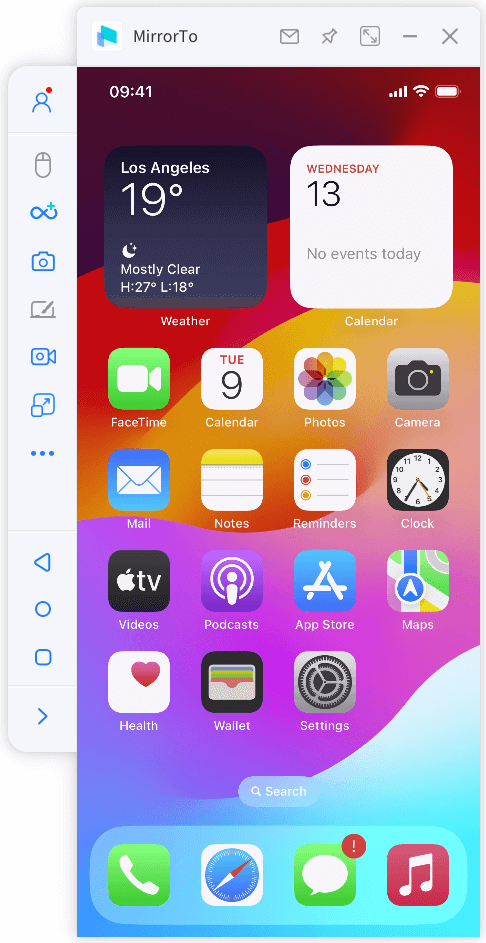
Tutorial video despre reflecția ecranului iPhone pe PC/Mac:
Pentru Controlul Ecranului iPhone, este necesară asocierea Bluetooth-ului. Dacă calculatorul tău nu are Bluetooth încorporat, vei avea nevoie de un Adaptor Bluetooth 5.0 sau mai mare.

Vizualizează și controlează ecranul telefonului pe PC/Mac ușor.
Partea a 3-a. De ce nu pot să reflect ecranul iOS pe PC? Cum să remediez
Dacă din orice motiv nu poți să proiectezi ecranul unui dispozitiv iOS pe PC, nu-ți fă griji. Aici este o listă de metode simple pe care ar trebui să le implementezi una câte una până când se rezolvă problema de nefuncționare a proiecției ecranului Apple.
1. Actualizare iOS
- Mergi la Setări > General > Actualizare software.
- Dă clic pe Descarcă și instalează dacă sunt disponibile actualizări.
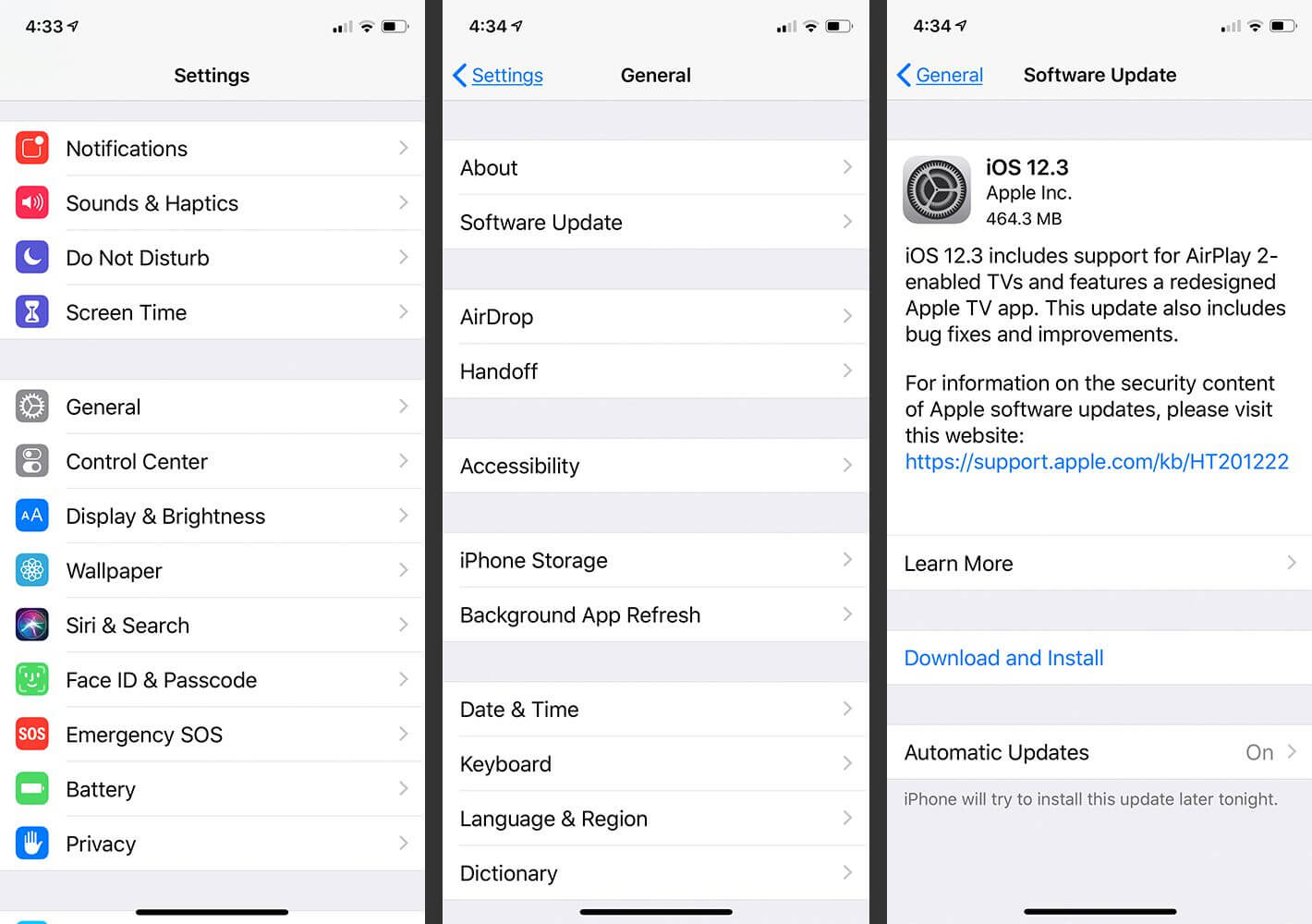
2. Resetare setări rețea
Încă o metodă simplă de remediere a problemei în care proiecția ecranului iPad nu funcționează este prin resetarea setărilor de rețea de pe dispozitivul iOS. Iată cum să faci asta:
- Setări > General > Resetare
- Apoi, apasă pe Resetare setări rețea și așteaptă până când dispozitivul se repornește.
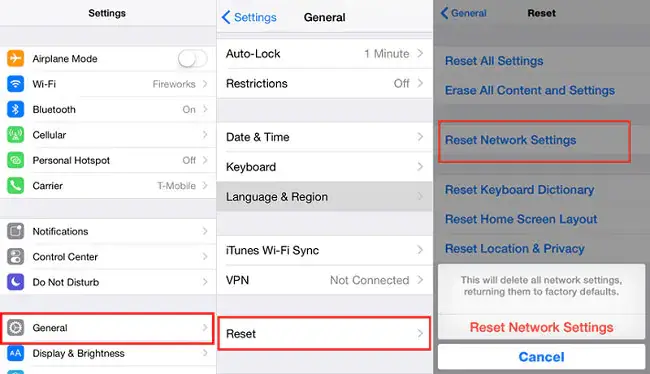
3. iPhone-ul tău nu este compatibil cu iOS 13/14/15
Reține că nu toate modelele de iPhone sunt compatibile cu cele mai recente versiuni de iOS. În prezent, iOS 13/14/15 funcționează bine pe iPhone-urile 6s și mai recente. Dacă folosești un model mai vechi, există șanse să întâmpini problema de nefuncționare a proiecției ecranului.
Într-o astfel de situație, nu ai altă opțiune decât să-ți actualizezi dispozitivul iOS.
Partea a 4-a. Cum să reflecți ecranul iPhone-ului pe TV
1 Castto
Dacă vrei o aplicație simplă dar bogată în funcții pentru a proiecta rapid smartphone-ul pe un ecran mai mare, atunci folosește Castto. Este ușor de instalat și de utilizat, oferă o conexiune fără întârzieri și pune la dispoziție toate actualizările noi gratuit.
Folosind această aplicație te asiguri că poți realiza videoclipuri cu tutoriale neîntrerupte sau demonstrații și gestiona mai bine aplicațiile de socializare.
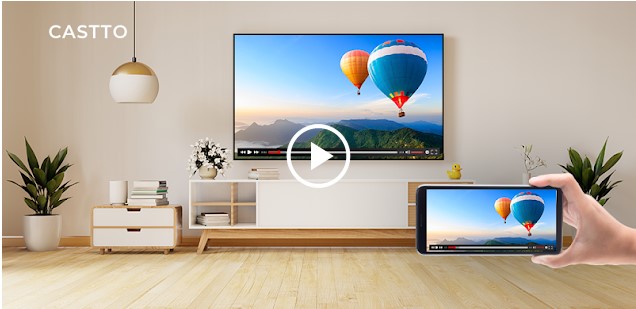
2 Aplicația Screen Mirroring
Ultimul instrument din lista noastră este aplicația Screen Mirroring și nu este mai puțin eficient decât restul. Este o opțiune ideală pentru a face prezentări, a transmite videoclipuri și fotografii pe un ecran mare și a urmări filmele tale preferate online.Cu toate acestea, poate cauza un decalaj de 5 până la 6 secunde și, prin urmare, nu este o alegere bună pentru a juca jocuri.
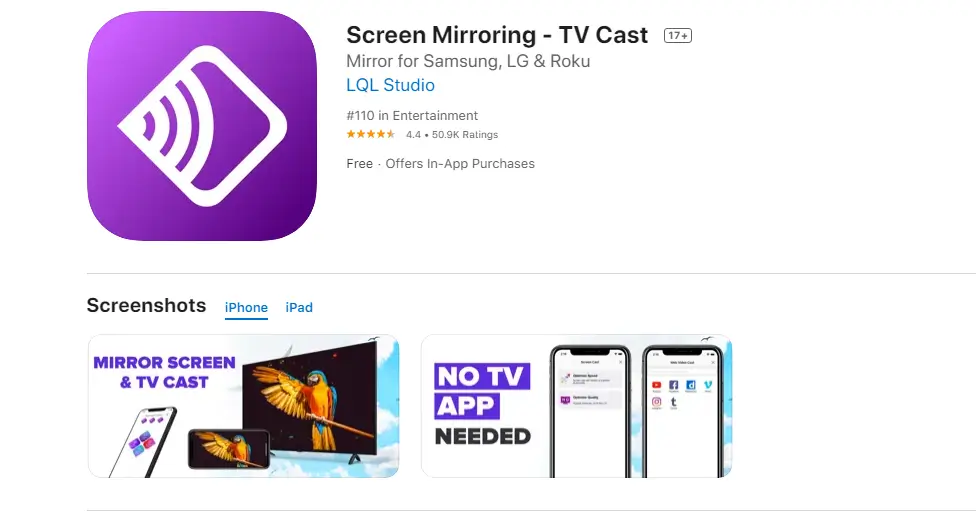
Partea a 5-a. Întrebări frecvente despre nefuncționarea proiecției ecranului pe iPhone
1 De ce nu funcționează proiecția ecranului meu?
1. Dispozitive incompatibile: Unele dispozitive mai vechi sau produse non-Apple s-ar putea să nu suporte AirPlay.
2. Lipsa conectivității Wi-Fi: Dacă se află pe rețele diferite sau conexiunea Wi-Fi este slabă, proiecția ecranului ar putea să nu funcționeze.
3. AirPlay este dezactivat: Verifică dacă AirPlay este activat pe dispozitivul care primește. Pe un Apple TV, de exemplu, asigură-te că AirPlay este activat în setări.
4. Aplicații în fundal: Unele aplicații care rulează în fundal pe iPhone-ul tău ar putea să interfereze cu AirPlay. Încearcă să închizi aplicațiile inutile înainte de a încerca proiecția ecranului.
5. Distanța dispozitivului AirPlay este prea mare: Dacă dispozitivul de recepție (de exemplu, Apple TV-ul) este prea departe de iPhone-ul tău, conexiunea ar putea fi slabă. Încearcă să te muți mai aproape de dispozitiv.
2 De ce nu funcționează proiecția ecranului pe televizorul meu Samsung?
1. Activarea funcției de proiecție a ecranului: Asigură-te că proiecția ecranului este activată pe televizorul tău Samsung.
2. Aplicația Smart View sau AllShare Cast: Pe unele televizoare Samsung, s-ar putea să fie nevoie să folosești aplicații specifice precum "Smart View" sau "AllShare Cast" pentru proiecția ecranului. Verifică dacă televizorul tău necesită o anumită aplicație pentru ca această funcție să funcționeze.
3. Actualizări de software: Asigură-te că atât firmware-ul televizorului Samsung, cât și dispozitivul pe care îl proiectezi (de exemplu, smartphone-ul sau tableta) rulează cele mai recente actualizări de software. Actualizările de software includ adesea remedieri de erori și îmbunătățiri care pot rezolva problemele legate de proiecția ecranului.
4. Repornirea dispozitivelor: Încearcă să repornești atât televizorul Samsung, cât și dispozitivul de proiecție pentru a elimina orice probleme temporare care ar putea afecta proiecția ecranului.
3 De ce nu funcționează proiecția ecranului cu Netflix?
Proiecția ecranului Netflix ar putea să nu funcționeze din cauza protecției conținutului (DRM), HDCP și limitărilor aplicației. Netflix folosește DRM pentru a preveni pirateria, care poate detecta și împiedica proiecția ecranului. HDCP este folosit pentru a proteja conținutul și poate împiedica redarea pe afișaje care nu suportă HDCP.
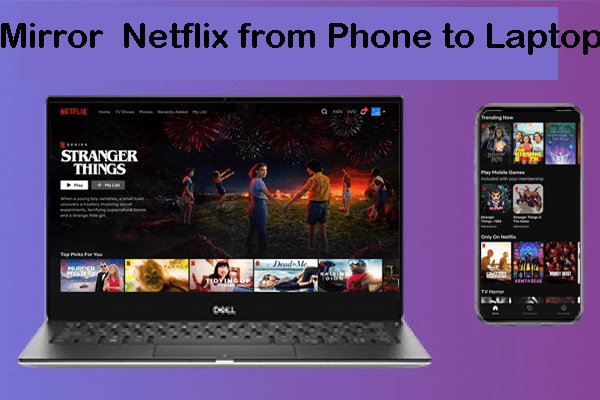
Aplicația Netflix în sine ar putea să limiteze proiecția ecranului. Compatibilitatea dispozitivului, actualizările firmware-ului, setările de rețea, restricțiile regionale și dispozitivele de streaming autorizate joacă un rol. Pentru a asigura o redare Netflix fiabilă, ia în considerare utilizarea dispozitivelor acceptate precum playerele media de streaming sau televizoarele inteligente echipate cu aplicații Netflix, concepute pentru a gestiona cerințele de protecție a conținutului.
4 Cum remediez proiecția ecranului negru?
Pentru a remedia un ecran negru în timpul proiecției ecranului, asigură-te de compatibilitatea dispozitivului și de o conexiune Wi-Fi stabilă. Repornește atât dispozitivele sursă, cât și cele de destinație, actualizează software-ul și dezactivează VPN-urile sau proxy-urile. Verifică setările de confidențialitate și de economisire a bateriei și testează cu diferite conținuturi. Dacă problema persistă, ia în considerare utilizarea unei metode alternative de proiecție a ecranului sau contactează suportul dispozitivului pentru asistență suplimentară.
Concluzie
În acest articol, am discutat în detaliu cum să remediezi problema de nefuncționare a proiecției ecranului pe iPhone în mod sigur și rapid. Poți folosi oricare dintre aplicațiile de proiecție a ecranului menționate mai sus pentru a obține o conexiune fără probleme între dispozitivele tale.
Cu toate acestea, recomandăm utilizatorilor să obțină iMyFone MirrorTo pentru a obține cele mai bune rezultate posibile. Oferă o conexiune consistentă împreună cu controale intuitive de tastatură pentru a-ți oferi o experiență de joc sau vizualizare perfectă.
